Sfondo e Sveglia su Android
Come cambiare sfondo e impostare la sveglia su Android 4.2.2 Jelly Bean

Il dispositivo su cui è basata la guida è un Alcatel One Touch Pop C7 con OS Android 4.2, pertanto potresti trovare alcune differenze con altri dispositivi.
Cambiare sfondo
La prima cosa da fare per personalizzare il proprio smartphone è cambiare lo sfondo.
Per farlo basta che tu tenga premuto un punto dello schermo che non sia occupato da icone di applicazioni o da widget e attendi che compaia questa scheda
Ora scegli uno dei percorsi per ottenere una nuova immagine di sfondo.
Galleria è il percorso per scegliere una delle foto che hai fatto col telefono o che hai scaricato dai social (Facebook, Whatsapp…) o ancora da bluetooth o da Drive…
Segui le istruzioni per il ridimensionamento e poi clicca su Ok per confermare le modifiche.
Ecco che tornato alla schermata Home, potrai apprezzare il tuo nuovo sfondo.
Impostare la sveglia
Per impostare la sveglia, una delle funzioni più utili ed essenziali anche solo per un telefono, basta toccare l’icona di questa applicazione:
 Quando si apre l’applicazione, tocca in basso quest’altra icona con scritto Allarme:
Quando si apre l’applicazione, tocca in basso quest’altra icona con scritto Allarme:
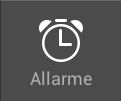 poi tocca sul più in alto a destra
poi tocca sul più in alto a destra ![]() per aggiungere una nuova sveglia oppure su una sveglia già impostata in precedenza, per modificarla.
per aggiungere una nuova sveglia oppure su una sveglia già impostata in precedenza, per modificarla.
A questo punto ti comparirà questa schermata
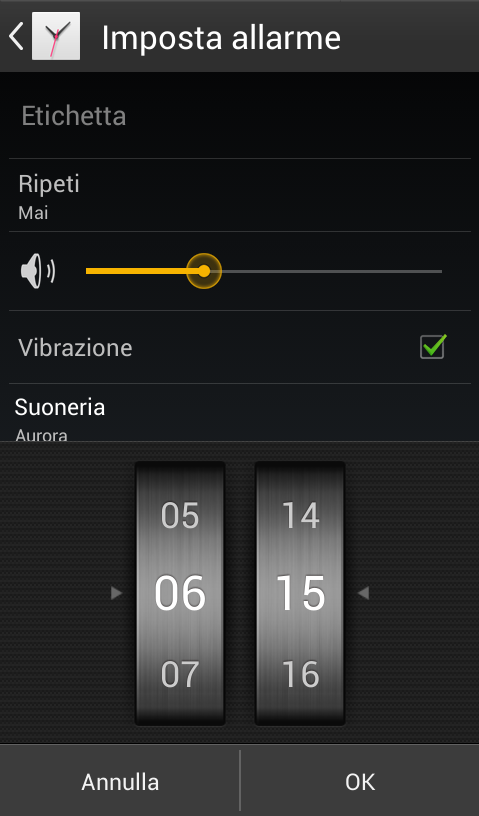
nella quale potrai dare un nome alla sveglia toccando su Etichetta, scegliere per quali giorni attivare la sveglia toccando su Ripeti e selezionando i giorni della settimana interessati, aumentare o diminuire il Volume della sveglia, attivare o disattivare la Vibrazione e scegliere la Suoneria preferita.
Sotto, scorri i numeri dall’alto al basso e viceversa per scegliere l’orario della sveglia e infine tocca su OK.
Come potrai notare, la sveglia che hai impostato è attivata (colore arancione) e potrai scegliere di disabilitarla in qualsiasi momento toccando il pulsante a lato che da arancione diventerà grigio.
Potrai eliminare la sveglia tenendo premuto sulla sveglia finché non esce la finestra con scritto Elimina allarme, poi tocca sopra la finestra che appare:
e conferma l’eliminazione.
Ecco fatto, hai imparato a personalizzare lo sfondo del tuo smartphone e ad impostare la sveglia; nulla di così difficile o complicato.
Se la guida ti è piaciuta, lascia un commento o salva il blog tra i preferiti. Saluti A.P.


